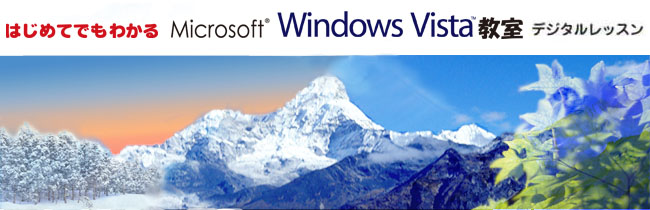
ご購入
販売を終了しました。
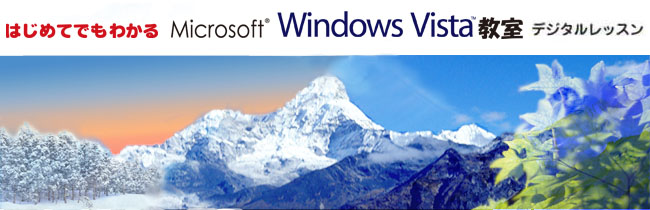
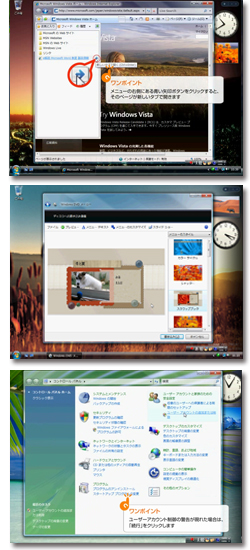
Windows Vistaはファイルやアプリケーションの見やすさ、使いやすさを考え、従来のデザインを一新した次世代デスクトップです。PC上で文書、写真、音楽やビデオなどの情報を連携して動作することができ、より視覚的・効率的に情報を整理/検索できるようになりました。
e解説シリーズ はじめてでもわかる Microsoft Windows Vista 教室では、「Windows Vista」の基本的な操作方法からインターネット、メール、メディアの楽しみ方、Windows Vistaのカスタマイズの仕方などを3つのステップで学習することができます。
- 学習内容およびトレーニングムービーは、Windows Vista Ultimateの32ビットを基準に作成しております。
 基本的な使い方
基本的な使い方
画面構成や使い方、プログラムをスタートさせる方法、ファイルの管理の仕方から、Windows Vistaの終了方法など、基本的な操作方法について学習します。
 インターネット、メール、メディアの楽しみ方
インターネット、メール、メディアの楽しみ方
インターネットエクスプローラの使い方やウィンドウズメールの使い方、CDやDVD、フォトギャラリーの楽しみ方などについて学習します。
 Windows Vistaをカスタマイズする
Windows Vistaをカスタマイズする
デスクトップの画面デザインや背景画像の変更、ログオン・パスワードの設定や変更、メールのカスタマイズや受信メールの振り分け機能について学習します。
目次
STEP1
- 基本操作編
- 1. Windows Vistaの画面構成
- 2. プログラムをスタートさせる方法
- 3. ウィンドウの使い方
- 4. ウィンドウを切り替える方法
- 5. マウスの左クリックと右クリック
- 6. 日本語文の書き方
- 7. ガジェットの使い方
- 8. 操作の説明を見る
- ファイルの管理編
- 9. ファイルの閲覧
- 10. ファイルの移動
- 11. 複数のファイルを選択する
- 12. ファイルの削除
- 13. ファイルの検索
- 14. ファイルの圧縮
- 15.ファイルをCDに書き込む
- 16. ウィンドウズビスタの終了方法
STEP2
- インターネットエクスプローラの使い方
- 1. サイトの移動と検索
- 2. タブの使い方
- 3. お気に入りの追加
- 4. 閲覧履歴を見る
- 5. ホームページの設定
- 6. ページを印刷する
- ウィンドウズメールの使い方
- 7. アカウントの設定
- 8. メールを出す、受け取る
- 9. 返事を送る
- 10. アドレス帳の使い方
- 11. 添付ファイルを保存する
- 12. 複数の人にメールを出す
- 13. メールを印刷する
- Media Player
- 14. CDを入れるとMedia Centerが開いてしま場合
- 15. 音楽CDを聴く
- 16. 音楽CDを取り込む
- 17. 曲を追加する
- 18. 曲を検索する
- 19. 再生リストを作る
- 20. CD、DVDへの書き込み
- 21. 画像やビデオを見る
- Media Center
- 22. テレビを見る
- 23. テレビを録画する
- 24. 録画した番組を見る、DVDに保存する
- 25. CDを入れるとMedia Playerが開いてしまう場合
- 26. 音楽CDを聴く
- 27. 音楽CDを保存する
- 28. 音楽ライブラリの使い方
- 29. 再生待ちの使い方
- 30. 再生リストをCDにする
- フォトギャラリー編
- 31. 写真の表示
- 32. タグを使った分類
- 33. カメラから写真を取り込む
- 34. 写真をメールで送る
- DVDメーカー編
- 35. 基本の形を作る
- 36. オプションで変化をつける
STEP3
- デスクトップ編
- 1. 画面デザインの変更
- 2. 背景画像の変更
- 3. クイック起動の使い方
- ユーザー管理編
- 4. ログオン・パスワードの設定、変更
- 5. 画像の変更
- 6. アカウント名の変更
- 7. 新しいアカウントを作る
- メールのカスタマイズ
- 8. 署名を入れる
- 9. 文章の体裁を整える
- 10. メールをフォルダで整理する
- 11. メールルールで受信メールを振り分ける
e解説は、株式会社イーフロンティアの登録商標です。
その他、記載されている製品名・会社名・ブランド名・ロゴは、各社の登録商標または商標です。
© 2022 e frontier, Inc. All rights reserved.


